トップページ > デスクトップ製品情報 > 書けまっせ PDF5 製品トップ > プロフェッショナル:差込機能、コマンドライン
『書けまっせ PDF5プロフェッショナル』には、ExcelファイルのデータやCSVファイルのデータを取り込んでPDF上に作成した特別な枠に表示する機能があります。
この特別な枠を差込フィールドといいます。差込フィールドにデータを流し込むことにより、PDFはひとつでも、表示する文字や数値が異なるPDFを作成したり、印刷(差込印刷)することができるようになります。
PDFに差込フィールドを配置すると下図の画面のようになります。
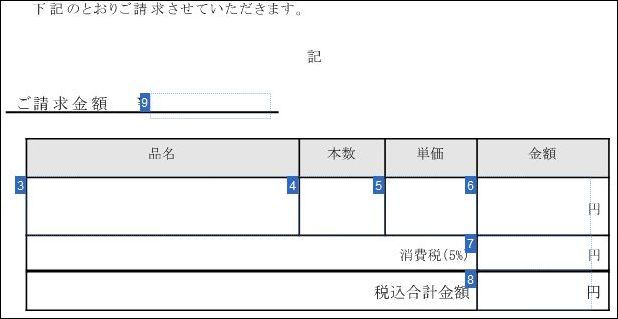
下図は用紙PDFの差込フィールドにExcelデータを取り込んだ状態の画面です。

差込用データのプレビュー機能で、差込データの確認やExcelファイルのワークシートを選択することができます。
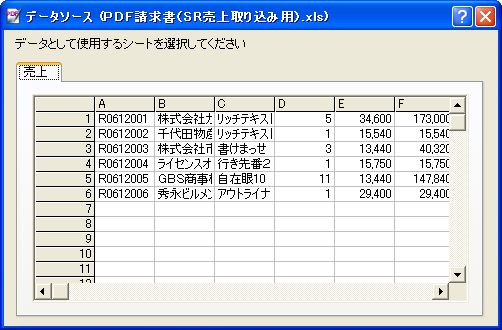
差込フィールドには「出力時繰り返し」という設定ができます。この設定を行うと、取り込んだデータを差込フィールドに繰り返し流し込むことができます。

差込フィールドの数よりもデータの量が多い場合、溢れたデータは「出力時繰り返し」設定のある差込フィールドに繰り返し差し込まれます。これにより、文字や数値の異なる用紙PDFを作成し、印刷やPDFを作成することができます。
この動作は、印刷やPDF出力の時のみ作用します。差込の確認は、印刷プレビューでチェックすることもできます。
下図は実際に「出力時繰り返し」機能を使って異なる文字や数値を差し込んだPDFの例です。
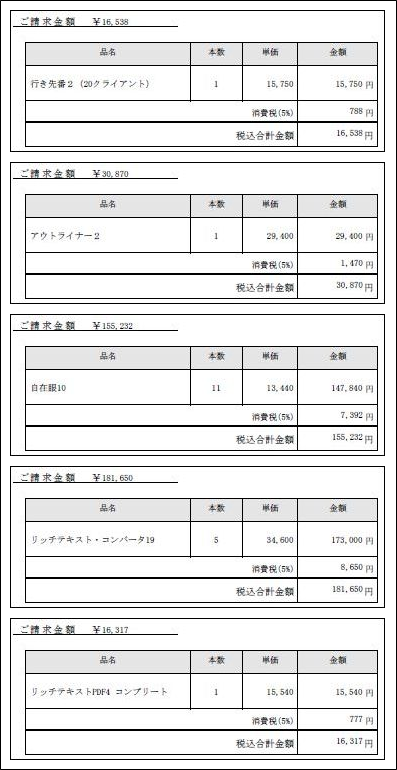
『書けまっせ PDF5 プロフェッショナル』は、コマンドラインでの操作ができます。
コマンドラインで使用できるコマンドと構文は下記のようになります。
PDFWriteCmd { /D
オプションは下記のようになります。
| オプション | 解説 |
|---|---|
| /D | <filepath>で作業対象のプロジェクトファイルを指定。省略不可。 |
| /F | <filepath>で差込用データファイルを指定。省略可能。 |
| /O | <filepath>でPDF出力時の出力先ファイルパスを指定。印刷の場合は無視されます。省略不可。 |
| /P | <outputtype>でプリンタ名を指定。省略した場合や”@PDF”を指定した場合はPDF出力となります。 |
| /K | <password>でプロジェクトファイルのパスワードを指定します。 |
| /H or /? | ヘルプを表示します。 |
例)test.wppに差込用データ(data.xls)を差し込み、test.pdfに出力
> PDFWriteCmd.exe /D c:\work\test.wpp /F c:\work\data.xls /O c:\work\test.pdf